Kako omogočiti, da se Chrome vedno odpre v načinu brez beleženja zgodovine
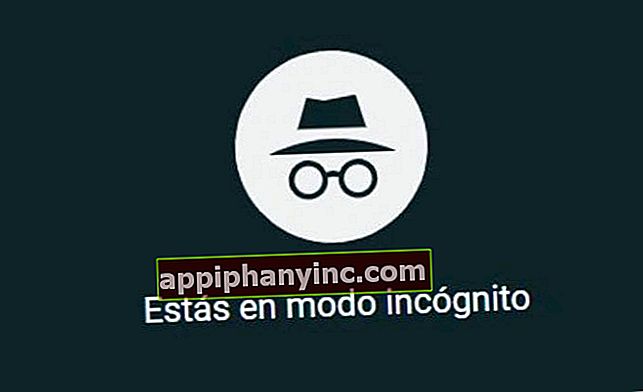
Običajno je, da če želimo uporabljati Google Chrome z aktiviranim načinom brez beleženja zgodovine, moramo najprej odpreti aplikacijo v "standardnem načinu", odpreti meni z možnostmi in odpreti nov zasebni zavihek. Toda ali ste vedeli, da lahko v Androidu preskočimo vse te korake in odprite aplikacijo Chrome neposredno v načinu brez beleženja zgodovine? Poglejmo, kako deluje!
Najprej se zagotovo sprašujete, ali je to mogoče storiti tudi v namiznih računalnikih (Windows), in odgovor je "DA". Ni tako intuitiven kot v različici Chroma za mobilne naprave, je pa prilagoditev, ki nam ne bo vzela več kot pol minute. Na hitro vam razložimo nekaj odstavkov spodaj.
Kako privzeto odpreti Google Chrome v načinu brez beleženja zgodovine (Android)
Ko Chrome uporabljamo v načinu brez beleženja zgodovine, aplikacija preneha snemati nekatere podatke, na primer zgodovino brskanja, piškotke ali podatke, ki jih uporabnik vnese v obrazce. To ne pomeni, da Google ne pozna vse te dejavnosti, ravno nasprotno, skriva pa jo tako, da nihče ne ve, katere strani smo obiskali. Kar na nek način daje uporabniku določeno stopnjo zasebnosti.
Opomba: če želimo doseči večjo zasebnost pri brskanju po internetu, ne pozabite na objavo "5 brskalnikov za Android, ki spoštujejo vašo zasebnost."
Če želite, da se Chrome vedno odpre v načinu brez beleženja zgodovine iz mobilnega telefona ali tabličnega računalnika Android, moramo slediti tem korakom:
- Poiščite aplikacijo Google Chrome na začetnem zaslonu ali v predalu z aplikacijami.
- Dolgo pritisnite na ikono Chrome in prikazal se bo spustni meni z različnimi možnostmi.
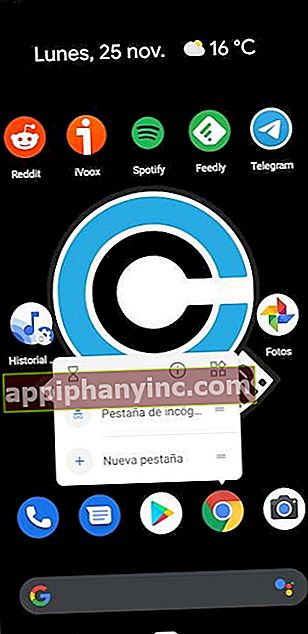
- Na koncu še enkrat pritisnite na možnost "Zavihek brez beleženja zgodovine".
Na ta način bo na namizju Android ustvarjena nova ikona, s klikom nanjo pa nam bo omogočil neposreden dostop do načina brez beleženja zgodovine brskalnika Google Chrome, ne da bi morali narediti kakršen koli vmesni korak.

Kako omogočiti, da se Chrome privzeto odpre v načinu brez beleženja zgodovine (Windows)
Če želimo to isto dinamiko prenesti v namizni računalnik, bi način ustvarjanja bližnjice do Chromovega načina brez beleženja zgodovine v sistemu Windows vseboval naslednje.
- Na namizju ustvarimo bližnjico za brskalnik Chrome. Če želite to narediti, preprosto kliknite gumb za zagon sistema Windows, poiščite program Chrome na seznamu razpoložljivih aplikacij in ga povlecite na namizje.
- Z desno tipko miške kliknemo bližnjico za Chrome in kliknemo na "Lastnosti”.
- V zavihku »Neposreden dostop« gremo v polje »Začni v« in tam, kjer je označena pot, do katere se nahaja izvršljiva datoteka Chrome, dodamo slogan »–incognito« (med potjo do datoteke in skriptom ostane presledek) .
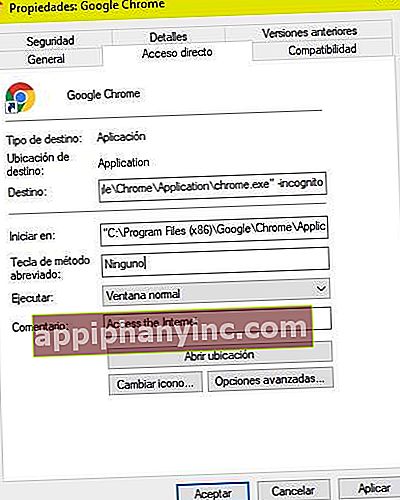
- Kliknite "Uporabi", da shranite spremembe.
Normalen način: "C: \ Program Files (x86) \ Google \ Chrome \ Application \ chrome.exe"
Način brez beleženja zgodovine: "C: \ Program Files (x86) \ Google \ Chrome \ Application \ chrome.exe" -incognito
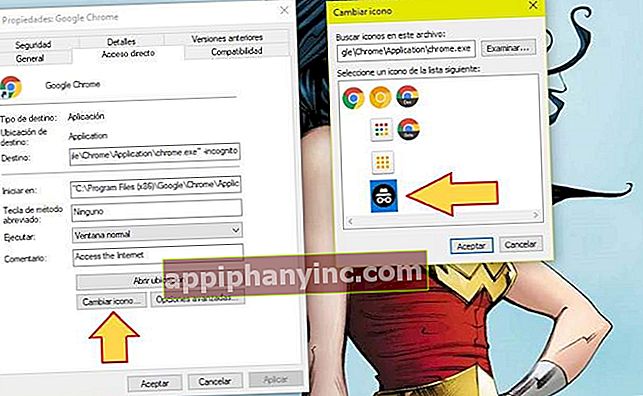
Nazadnje, če kliknemo gumb »Spremeni ikono«, lahko izberemo tudi novo ikono, ki nam bo pomagala prepoznati to spremenjeno različico klasične standardne bližnjice za Google Chrome.
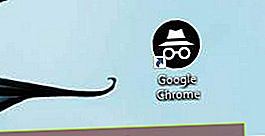
Povezana objava: Kako aktivirati način brez beleženja zgodovine v Google Zemljevidih
Ali imaš Telegram nameščen? Prejmite najboljšo objavo vsakega dne naprej naš kanal. Ali če želite, izveste vse pri nas Facebook stran.









